win10该文件没有与之关联的程序怎么回事 Win10打开文件没有关联的程序怎么办
更新时间:2023-12-27 10:52:53作者:xiaoliu
在使用Windows 10的过程中,我们有时会遇到这样的情况:当我们双击打开一个文件时,却发现系统提示该文件没有与之关联的程序,这无疑给我们的工作和生活带来了一些不便。当我们遇到这种情况时,应该如何解决呢?在本文中我们将探讨Win10打开文件没有关联的程序的原因以及解决办法,帮助大家迅速解决这一问题,提高工作效率。
步骤如下:
1.在Windows10系统桌面,右键点击屏幕左下角的开始按钮。在弹出菜单中选择运行的菜单项
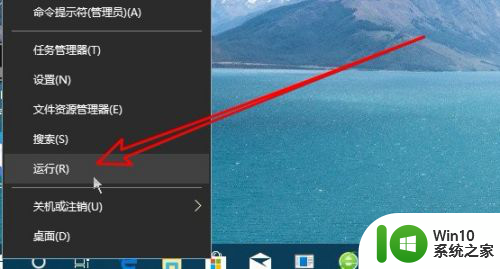
2.然后在打开的Windows10的运行窗口中,输入命令Gpedit.msc后点击确定按钮运行该命令。
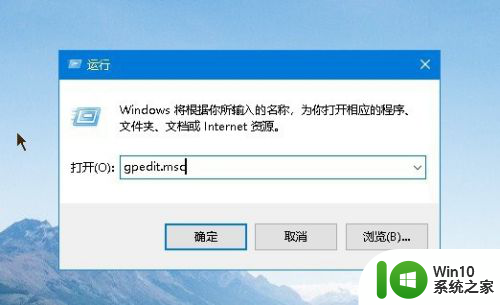
3.接着在打开的本地组策略编辑器窗口中,我们依次点击“计算机配置/Windows设置/安全设置/本地策略/安全选项”的菜单项。
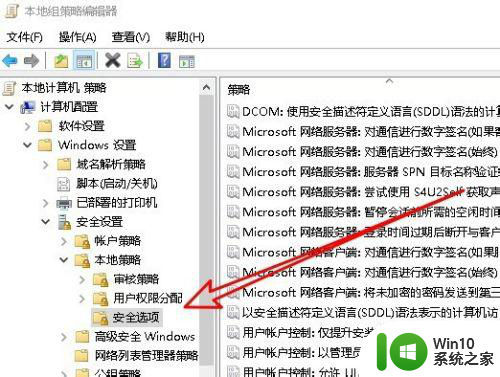
4.然后在右侧打开的窗口中我们找到“用户帐户控制:用于内置管理员帐户的管理员批准模式”设置项。
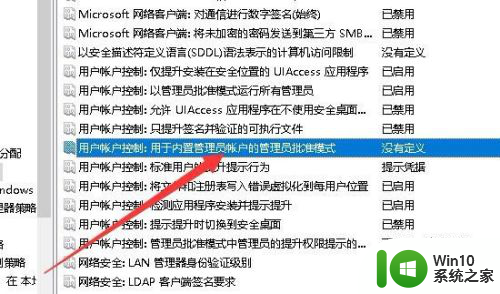
5.双击该设置项,在打开的编辑窗口中选择“已启用”选项就可以了。
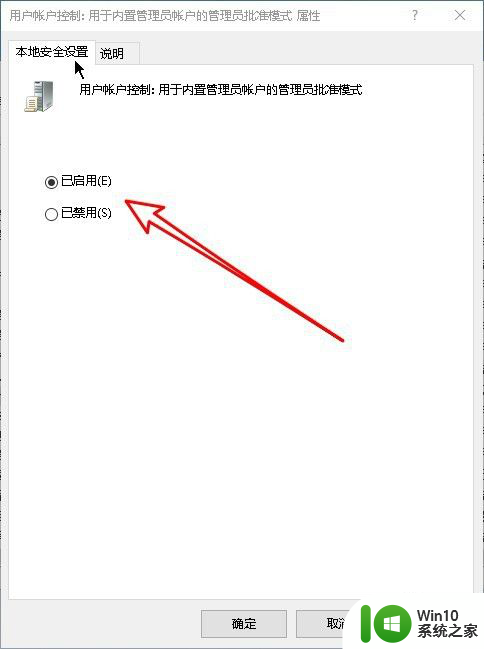
6.总结:
1、在Windows10系统打开运行窗口
2、然后输入gpedit.msc后运行该命令
3、在本地组策略编辑器打开安全选项菜单
4、找到要编辑的设置项,设置为已启用即可

以上是关于win10中文件没有与之关联的程序的全部内容,对于不了解的用户,可以按照以上小编的方法进行操作,希望能够帮助大家。
win10该文件没有与之关联的程序怎么回事 Win10打开文件没有关联的程序怎么办相关教程
- 惠普电脑win10出现该文件没有与之关联的程序来执行操作如何处理 惠普电脑win10打开文件没有关联程序怎么办
- win10出现该文件没有与之关联的程序来执行处理方法 win10出现该文件没有与之关联的程序来执行如何操作
- win10显示该文件没有与之关联的应用 win10打开文件提示没有关联程序
- 该文件没有与之关联的程序来执行该操作如何处理win10 win10无法执行操作怎么办
- win10该文件没有与之关联的应用的解决方法 win10exe全部没有关联怎么办
- win10提示没有关联的电子邮件程序的解决教程 如何解决Windows 10没有关联的电子邮件程序问题
- win10电脑该文件没有与之关联的应用来执行 Win10文件无法执行操作怎么解决
- win10显示设置没有与之关联的应用怎么办 win10显示设置提示没有关联应用如何修复
- w10个性化该文件没有与之关联的解决步骤 个性化文件管理系统
- win10打开软件提示不是有效的win32应用程序如何修复 win10打开软件报错不是有效的win32应用程序怎么办
- win10修改文件时提示你没有权限打开该文件如何解决 Win10修改文件没有权限怎么办
- win10中cad与dwg关联的步骤 win10中如何关联CAD与DWG文件格式
- 蜘蛛侠:暗影之网win10无法运行解决方法 蜘蛛侠暗影之网win10闪退解决方法
- win10玩只狼:影逝二度游戏卡顿什么原因 win10玩只狼:影逝二度游戏卡顿的处理方法 win10只狼影逝二度游戏卡顿解决方法
- 《极品飞车13:变速》win10无法启动解决方法 极品飞车13变速win10闪退解决方法
- win10桌面图标设置没有权限访问如何处理 Win10桌面图标权限访问被拒绝怎么办
win10系统教程推荐
- 1 蜘蛛侠:暗影之网win10无法运行解决方法 蜘蛛侠暗影之网win10闪退解决方法
- 2 win10桌面图标设置没有权限访问如何处理 Win10桌面图标权限访问被拒绝怎么办
- 3 win10关闭个人信息收集的最佳方法 如何在win10中关闭个人信息收集
- 4 英雄联盟win10无法初始化图像设备怎么办 英雄联盟win10启动黑屏怎么解决
- 5 win10需要来自system权限才能删除解决方法 Win10删除文件需要管理员权限解决方法
- 6 win10电脑查看激活密码的快捷方法 win10电脑激活密码查看方法
- 7 win10平板模式怎么切换电脑模式快捷键 win10平板模式如何切换至电脑模式
- 8 win10 usb无法识别鼠标无法操作如何修复 Win10 USB接口无法识别鼠标怎么办
- 9 笔记本电脑win10更新后开机黑屏很久才有画面如何修复 win10更新后笔记本电脑开机黑屏怎么办
- 10 电脑w10设备管理器里没有蓝牙怎么办 电脑w10蓝牙设备管理器找不到
win10系统推荐
- 1 番茄家园ghost win10 32位官方最新版下载v2023.12
- 2 萝卜家园ghost win10 32位安装稳定版下载v2023.12
- 3 电脑公司ghost win10 64位专业免激活版v2023.12
- 4 番茄家园ghost win10 32位旗舰破解版v2023.12
- 5 索尼笔记本ghost win10 64位原版正式版v2023.12
- 6 系统之家ghost win10 64位u盘家庭版v2023.12
- 7 电脑公司ghost win10 64位官方破解版v2023.12
- 8 系统之家windows10 64位原版安装版v2023.12
- 9 深度技术ghost win10 64位极速稳定版v2023.12
- 10 雨林木风ghost win10 64位专业旗舰版v2023.12